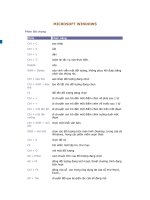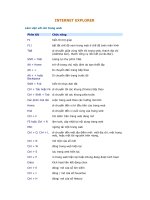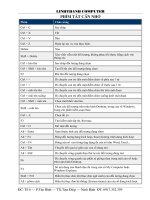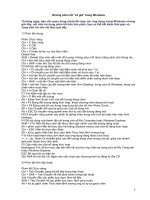phim tat trong powerpoint
Bạn đang xem bản rút gọn của tài liệu. Xem và tải ngay bản đầy đủ của tài liệu tại đây (43.89 KB, 1 trang )
<span class='text_page_counter'>(1)</span><div class='page_container' data-page=1>
<b>Dùng phím tắt khi trình diễn PowerPoint</b>
Khi trình diễn bằng cơng cụ PowerPoint, việc dùng các phím tắt một cách nhuần nhuyễn sẽ giúp buổi làm
việc của bạn thành công hơn
Thao tác nhanh, gọn của người trình bày sẽ giúp cử tọa tập trung chú ý và các slide thuyết trình mà khơng bị
phân tâm
•Dùng phím Space, phím N, phím mũi tên phải, phím mũi tên xuống, phím Enter, phím Page Down hay
<b>bấm chuột để sang trang tiếp theo. </b>
•Dùng phím Back Space, phím P, phím mũi tên đi lên, phím mũi tên trái hoặc phím Page Up để trở về
<b>trang trước. </b>
•Nhập số thứ tự sau đó bấm Enter để trở về trang mang số đó
•Phím B hoặc phím dấu chấm (.) để làm đen màn hình hoặc trở lại màn hình trình chiếu sau khi giải
<b>lao. </b>
•Phím W hoặc phím dấu phảy (,) để làm trắng màn hình hoặc trở lại màn hình trình chiếu.
•Phím A hoặc = để ẩn hoặc hiện con trỏ
•Phím S hoặc + để bật/tắt chế độ tự động trình diễn
•Phím Esc hoặc Ctrl+Break hoặc phím - để dừng việc trình chiếu
•Phím Ctrl+P thay đổi con trỏ thành cây bút, bạn có thể dùng nó để sửa lại bài báo cáo nếu có sai, lỗi,
<b>hoặc nếu bạn muốn ghi chú gì đó. </b>
•Phím E để có thể xóa những gì mà bạn vẽ
•Phím H để đến trang ẩn
•Phím Ctrl+A thay đổi con trỏ thành hình mũi tên như bình thường
•Phim Ctrl+H dấu con trỏ chuột vào nút định hướng trong q trình trình chiếu
•Phím Ctrl_U dấu con trỏ chuột và nút định hướng sau 7 giây
•Bấm chuột phải để hiện trình tự chọn
•Bấm giữa cả hai nút chuột trái và phải trong hai giây để trở về trang đầu
•Nếu dùng tính năng Rehearse Timings để diễn tập, khi trình chiếu thật sẽ theo đúng trình tự thời gian
<b>mà bạn chọn. </b>
•Phím T dùng thời gian mới
</div>
<!--links-->